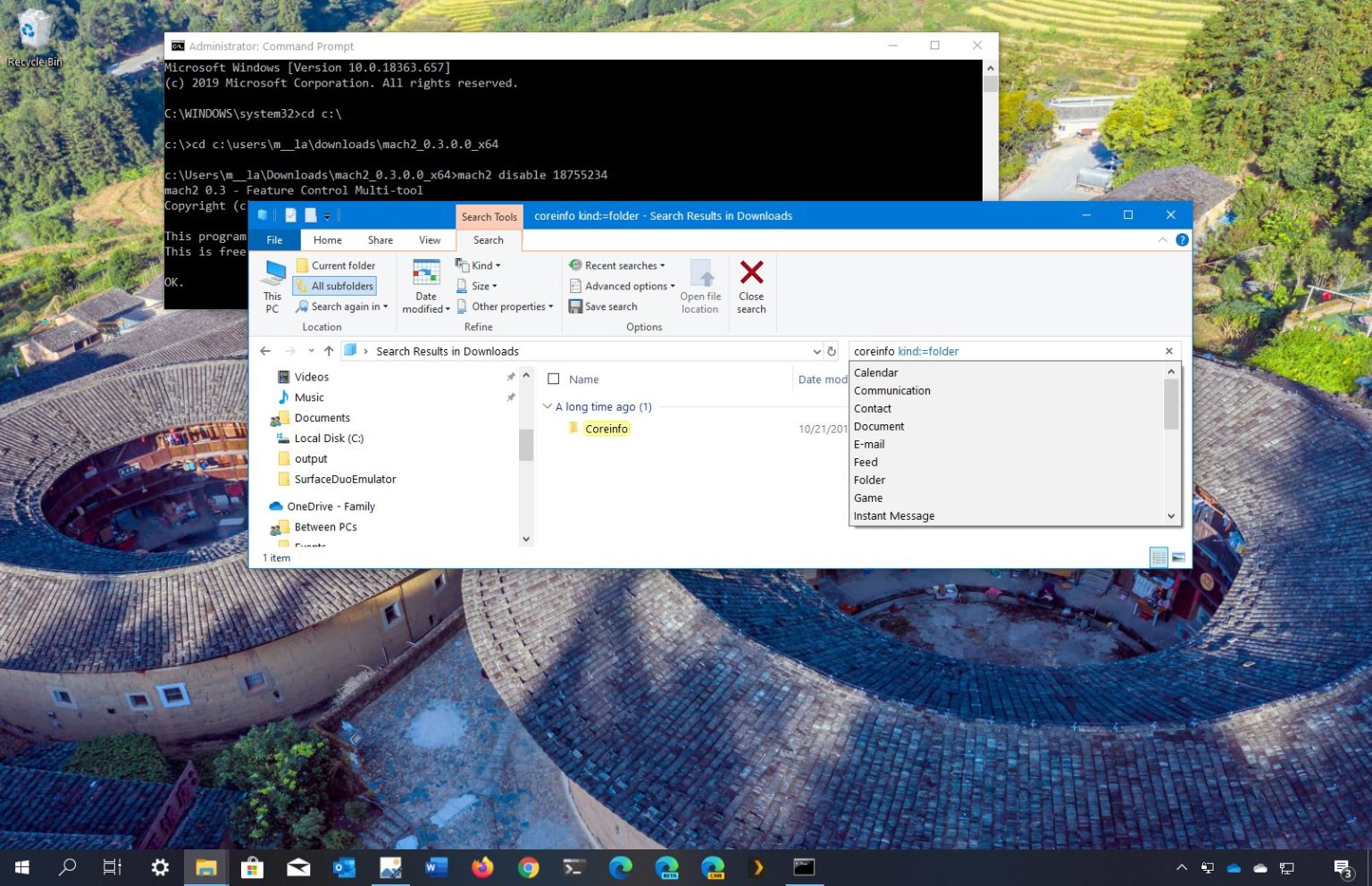Sous Windows 10, à partir de la version 1909, mise à jour de novembre 2019, l'Explorateur de fichiers a introduit une nouvelle expérience de champ de recherche contrôlée par Windows Search. Cela signifie également que le champ de recherche de l'Explorateur de fichiers s'intègre au contenu OneDrive en ligne, tout comme lors de l'utilisation de la recherche à partir de la barre des tâches.
Bien que la nouvelle recherche apporte une expérience meilleure et plus cohérente entre l'Explorateur de fichiers et la barre des tâches, ce n'est pas une fonctionnalité pour tout le monde.
Si vous préférez l'ancienne expérience du champ de recherche, vous pouvez la restaurer à l'aide d'un outil tiers appelé « mach2 » créé par Rafael Rivera dans GitHub.
Dans ce guide, vous apprendrez les étapes à suivre pour désactiver la nouvelle recherche pour sauvegarder le champ de recherche classique dans l'Explorateur de fichiers sous Windows 10 version 1909 ou ultérieure.
Comment activer le champ de recherche hérité dans l'Explorateur de fichiers
Activez la recherche héritée de l'Explorateur de fichiers :
Avertissement: Il s'agit d'une application tierce et elle est proposée sans aucune garantie. Même s’il devrait fonctionner comme annoncé, vous ne devez l’utiliser qu’à vos propres risques. En outre, il est possible que l'antivirus Windows Defender identifie cette application comme malveillante, mais selon l'auteur, il s'agit d'un faux positif.
-
Téléchargez la dernière mach2 Dossier compressé.
-
Double-cliquez sur le dossier zip.
Conseil rapide: Vous devrez télécharger le dossier zip qui correspond à l'architecture de votre système (x86 ou x64), vous pouvez vérifier la version de Windows 10 sur laquelle vous utilisez Paramètres > Système > À propos.
-
Clique le Extraire tout du ruban « Outils de dossier compressé ».
-
Clique le Extrait bouton.
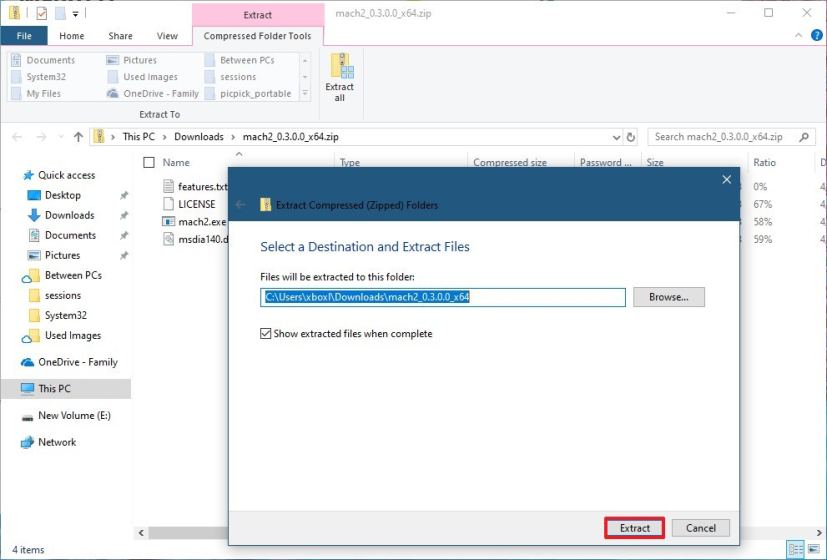
Extraire les fichiers zip sous Windows 10 -
Copiez le chemin vers le dossier.
-
Ouvrir Commencer.
-
Rechercher Invite de commandecliquez avec le bouton droit sur le premier résultat et sélectionnez le Exécuter en tant qu'administrateur option.
-
Tapez la commande suivante pour accéder au dossier mach2 et appuyez sur Entrer:
cd C:\YOUR\FOLDER\PATH\Downloads\mach2_0.3.0.0_x64
Dans la commande n'oubliez pas de changer le chemin d'accès au dossier avec votre chemin.
-
Tapez la commande suivante pour activer l'ancien champ de recherche dans l'Explorateur de fichiers et appuyez sur Entrer:
mach2 disable 18755234
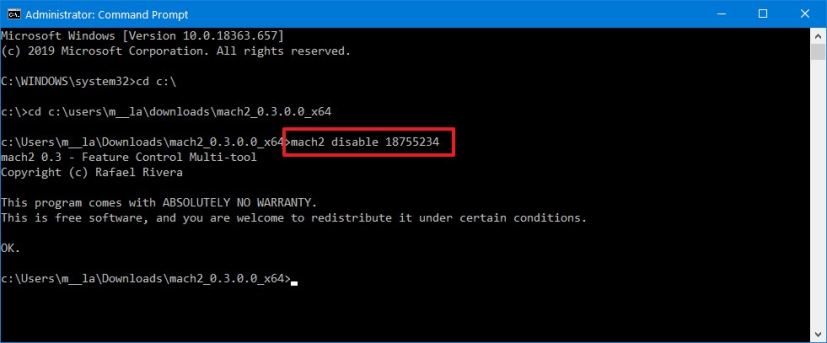
Activer la recherche héritée dans l'Explorateur de fichiers -
Redémarrez votre appareil.
Une fois les étapes terminées, l'Explorateur de fichiers devrait maintenant avoir l'ancienne expérience de champ de recherche dans le coin supérieur droit.
Si vous changez d'avis, vous pouvez annuler les modifications avec les mêmes instructions, mais sur étape n°10assurez-vous d'utiliser cette commande : mach2 enable 18755234.
Pourquoi vous pouvez faire confiance à Winfix.net
L'auteur combine les connaissances d'experts avec des conseils centrés sur l'utilisateur, des recherches et des tests rigoureux pour garantir que vous recevez des guides techniques fiables et faciles à suivre. Passez en revue le processus de publication.